添加角色人员权角色权限
金石项目管理软件用户权限划分及审核流程设置
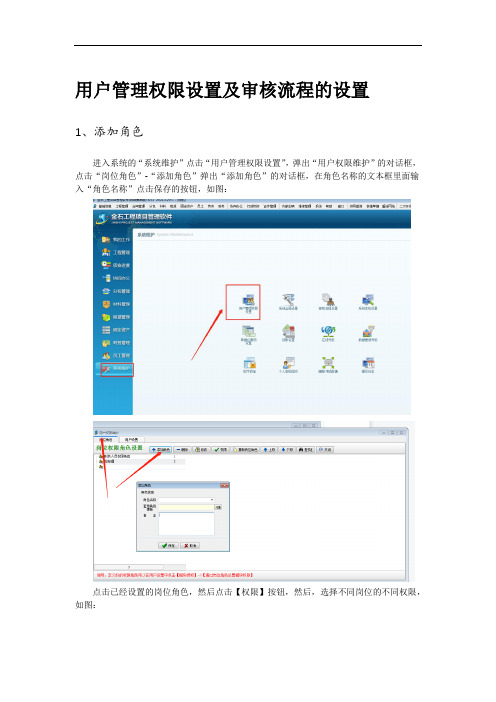
用户管理权限设置及审核流程的设置1、添加角色进入系统的“系统维护”点击“用户管理权限设置”,弹出“用户权限维护”的对话框,点击“岗位角色”-“添加角色”弹出“添加角色”的对话框,在角色名称的文本框里面输入“角色名称”点击保存的按钮,如图:点击已经设置的岗位角色,然后点击【权限】按钮,然后,选择不同岗位的不同权限,如图:划分角色小知识点:1、如果有相似的岗位角色可以直接点击【复制岗位角色】按钮,然后复制再做稍微的修改即可!2、岗位比较多,且有已经整理好的表格,可右键进行岗位角色导入,如图:2、添加用户进入“系统维护”模块,点击“用户管理权限设置”弹出“用户权限维护”对话框。
点击“用户设置”,选择“岗位角色”,点击“添加用户”按钮弹出“添加用户”对话框,添加用户基本信息,如图:输入用户名称(可从员工中选择),输入用户“登录密码”,选择“部门名称”,启用该用户则可勾选“启用”的复选框,可按照用户的岗位及权限选择对应的查看权限,选择用户归属子公司。
如果该人员有单据审核的权限,点击“审核密码”,设置审核密码。
也可选中用户进行修改或删除的操作,用户被删除后不能登陆系统。
3、用户分配权限角色“用户添加”完成后系统提示添加用户完成,是否给用户分配权限角色,如图:点击“是”弹出“权限角色选择”的对话框,选择一个角色名称,点击“确定”按钮,用户拥有选择角色名称的系统操作权限。
如果不通过岗位角色给用户分配权限,可选中用户,点击“模块授权”选择“设置操作模块权限”,弹出“给用户设置权限”的对话框,在给用户授权的模块打钩,如图:项目授权:需要给不同的人查看不同项目的权限,可以进行项目授权,点击【项目授权】,如图:1、选择上面项目授权控制按钮2、下面选择相关人员的项目3、审核流程设置:单据审核流程设置,单级审核的单据,将单据的审核权限授权给指定的审核人;多级审核的单据设置审核流程。
进入“系统设置”模块,点击“审核流程设置”弹出“审核流程设置对话框”,如图:多级审核多级审核的单据,在“开启多级审核”的复选框内打钩,点击“添加”的按钮添加审核流程,依次添加待审岗位以及审核人,如图:审核岗位添加完成,添加审核人,如图:岗位角色以及用户添加完成之后分别授权给相应的用户(数量或者单价),或设置审核时可修改,设置完成之后点击“保存”的按钮,审核方案设置完成之后则授权发起人(按人名或者按岗位),在授权用户的复选框内双击,如果授权给“公共用户”则点击“公共用户”即可,被授权的用户可在创建单据的时候选择多级审核方案,如图:创建单据时,选择审核流程,并选择下一级审核人,被选择的审核人客户端在线时就会收到单据审核的提醒,如图:审核人审核时,选择“我的审核”的选项,并输入审核密码,点击“确定”按钮,选择下一位审核人,此时单据的审核状态是“审核中”,如图所示:最后一级审核人将单据审核完成之后单据的审核状态为“已审核”,并显示审核人,如图:1.4.2自由审核如果单据开启自由审核则在单据对应的“自由审核”的复选框内打钩,如图:单据的创建人在发起审核的时候选择“自定义审核”,确定之后选择下一级审核人,如图;被指定的审核人,进入系统后审核单据,点击“审核完成”或者“提交给下级处理”,直到单据状态为“审核完成”,如图:审核相关设置:。
信息系统用户帐号与角色权限管理流程
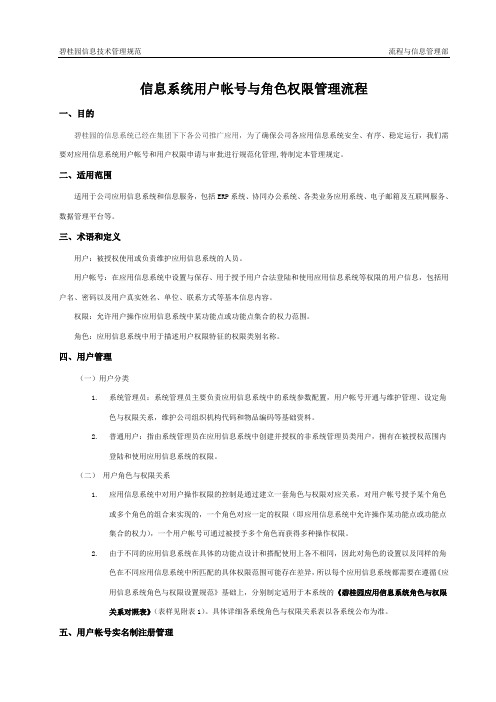
信息系统用户帐号与角色权限管理流程一、目的碧桂园的信息系统已经在集团下下各公司推广应用,为了确保公司各应用信息系统安全、有序、稳定运行,我们需要对应用信息系统用户帐号和用户权限申请与审批进行规范化管理,特制定本管理规定。
二、适用范围适用于公司应用信息系统和信息服务,包括ERP系统、协同办公系统、各类业务应用系统、电子邮箱及互联网服务、数据管理平台等。
三、术语和定义用户:被授权使用或负责维护应用信息系统的人员。
用户帐号:在应用信息系统中设置与保存、用于授予用户合法登陆和使用应用信息系统等权限的用户信息,包括用户名、密码以及用户真实姓名、单位、联系方式等基本信息内容。
权限:允许用户操作应用信息系统中某功能点或功能点集合的权力范围。
角色:应用信息系统中用于描述用户权限特征的权限类别名称。
四、用户管理(一)用户分类1.系统管理员:系统管理员主要负责应用信息系统中的系统参数配置,用户帐号开通与维护管理、设定角色与权限关系,维护公司组织机构代码和物品编码等基础资料。
2.普通用户:指由系统管理员在应用信息系统中创建并授权的非系统管理员类用户,拥有在被授权范围内登陆和使用应用信息系统的权限。
(二)用户角色与权限关系1.应用信息系统中对用户操作权限的控制是通过建立一套角色与权限对应关系,对用户帐号授予某个角色或多个角色的组合来实现的,一个角色对应一定的权限(即应用信息系统中允许操作某功能点或功能点集合的权力),一个用户帐号可通过被授予多个角色而获得多种操作权限。
2.由于不同的应用信息系统在具体的功能点设计和搭配使用上各不相同,因此对角色的设置以及同样的角色在不同应用信息系统中所匹配的具体权限范围可能存在差异,所以每个应用信息系统都需要在遵循《应用信息系统角色与权限设置规范》基础上,分别制定适用于本系统的《碧桂园应用信息系统角色与权限关系对照表》(表样见附表1)。
具体详细各系统角色与权限关系表以各系统公布为准。
五、用户帐号实名制注册管理(一)为保证公司应用信息系统的运行安全和对用户提供跟踪服务,各应用信息系统用户帐号的申请注册实行“实名制”管理方式,即在用户帐号申请注册时必须向信息系统管理部门提供用户真实姓名、隶属单位与部门、联系方式等信息。
信息系统用户帐号与角色权限管理流程
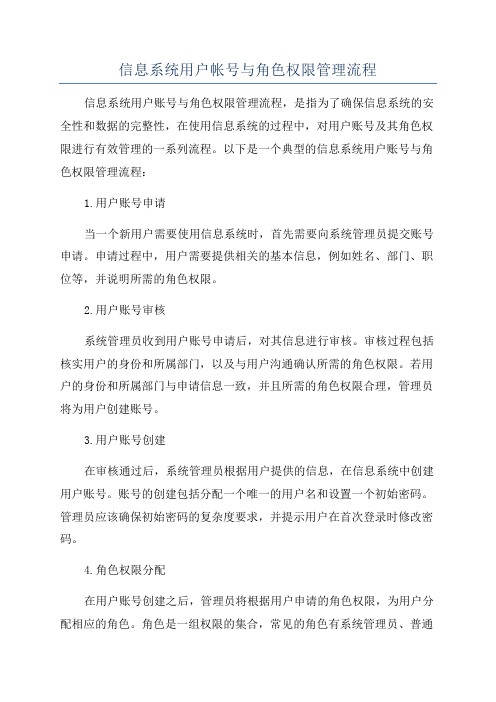
信息系统用户帐号与角色权限管理流程信息系统用户账号与角色权限管理流程,是指为了确保信息系统的安全性和数据的完整性,在使用信息系统的过程中,对用户账号及其角色权限进行有效管理的一系列流程。
以下是一个典型的信息系统用户账号与角色权限管理流程:1.用户账号申请当一个新用户需要使用信息系统时,首先需要向系统管理员提交账号申请。
申请过程中,用户需要提供相关的基本信息,例如姓名、部门、职位等,并说明所需的角色权限。
2.用户账号审核系统管理员收到用户账号申请后,对其信息进行审核。
审核过程包括核实用户的身份和所属部门,以及与用户沟通确认所需的角色权限。
若用户的身份和所属部门与申请信息一致,并且所需的角色权限合理,管理员将为用户创建账号。
3.用户账号创建在审核通过后,系统管理员根据用户提供的信息,在信息系统中创建用户账号。
账号的创建包括分配一个唯一的用户名和设置一个初始密码。
管理员应该确保初始密码的复杂度要求,并提示用户在首次登录时修改密码。
4.角色权限分配在用户账号创建之后,管理员将根据用户申请的角色权限,为用户分配相应的角色。
角色是一组权限的集合,常见的角色有系统管理员、普通用户、审批人员等。
管理员需根据用户的职责和业务需求合理分配角色权限,并定期进行评估,以保证给予用户足够的权限,同时又不超越其职责范围。
5.权限授权在角色权限分配完成后,管理员需要对每个角色进行具体的权限授权。
权限授权是指为每个角色分配可以访问的系统功能和数据的权限。
授权过程需要仔细分析系统的业务流程和安全需求,确保每个角色只能执行其职责范围内的操作,并避免敏感信息的泄露。
6.角色权限审批在权限授权完成后,需要进行角色权限审批。
审批过程由信息系统的管理层或安全管理员进行,目的是确保每个角色的权限设置是合理的并符合公司的安全策略。
审批过程可以通过审核权限矩阵或审批工作流来完成。
7.角色权限分发经过审批后,管理员将根据授权的角色权限,将相应的权限分发给用户账号。
ADLed图文管理系统使用说明
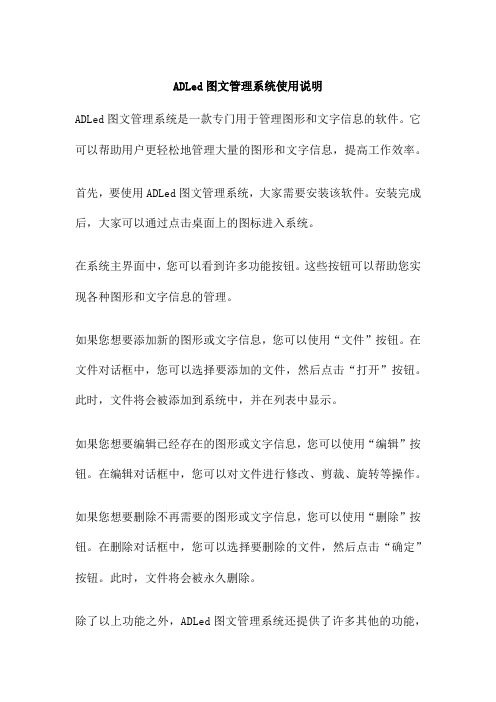
ADLed图文管理系统使用说明ADLed图文管理系统是一款专门用于管理图形和文字信息的软件。
它可以帮助用户更轻松地管理大量的图形和文字信息,提高工作效率。
首先,要使用ADLed图文管理系统,大家需要安装该软件。
安装完成后,大家可以通过点击桌面上的图标进入系统。
在系统主界面中,您可以看到许多功能按钮。
这些按钮可以帮助您实现各种图形和文字信息的管理。
如果您想要添加新的图形或文字信息,您可以使用“文件”按钮。
在文件对话框中,您可以选择要添加的文件,然后点击“打开”按钮。
此时,文件将会被添加到系统中,并在列表中显示。
如果您想要编辑已经存在的图形或文字信息,您可以使用“编辑”按钮。
在编辑对话框中,您可以对文件进行修改、剪裁、旋转等操作。
如果您想要删除不再需要的图形或文字信息,您可以使用“删除”按钮。
在删除对话框中,您可以选择要删除的文件,然后点击“确定”按钮。
此时,文件将会被永久删除。
除了以上功能之外,ADLed图文管理系统还提供了许多其他的功能,例如复制、粘贴、撤销等操作。
这些功能可以帮助大家更轻松地管理大量的图形和文字信息。
总的来说,ADLed图文管理系统是一款非常实用的软件。
它可以帮助大家更轻松地管理大量的图形和文字信息,提高工作效率。
如果大家想要使用该软件,请确保大家已经正确安装了该软件,并且已经了解了该软件的基本操作方法。
巡查管理系统使用说明巡查管理系统使用说明一、系统概述巡查管理系统是一款专为提高巡查工作效率而设计的管理软件,旨在帮助用户实现巡查工作的自动化、规范化和信息化。
该系统适用于各种需要进行巡查的领域,如城市管理、安全监控、环保监测等。
二、系统安装与配置1、硬件要求:系统需要运行在具有良好性能的计算机硬件上,推荐配置为CPU 2.0GHz、内存8GB、硬盘500GB。
2、软件环境:系统支持Windows 7或更高版本的操作系统,需要安装数据库管理系统,如MySQL或Oracle。
3、数据库配置:根据使用的数据库类型进行相应的配置,设置用户名和密码。
DM数据库用户、权限与角色管理

数据库权限 CREATE TABLE CREATE VIEW CREATE USER CREATE TRIGGER ALTER USER ALTER DATABASE CREATE PROCEDURE
说明 在自己的模式中创建表的权限 在自己的模式中创建视图的权限 创建用户的权限 在自己的模式中创建触发器的权限 修改用户的权限 修改数据库的权限 在自己模式中创建存储过程的权限
EXECUTE权限是指可以执行存储函数、存储过程的权限。有了这个权限,一 个用户就可以执行另一个用户的存储程序。
26
10.2.1 权限分类 10.2.2 授予权限 10.2.3 数据库权限
(1)语法格式 授予数据库权限的SQL命令格式如下: GRANT <权限1>{,<权限2>} TO <用户1>{,<用户2>} [WITH ADMIN OPTION]; 数据库权限通常是针对表、视图、用户、触发器等类型的对象具 有CREATE、ALTER、DROP等操作能力。如果使用ANY修饰词, 表示对所有用户模式下的这些类型对象具有相应操作权限。如果 使用WITH ADMIN OPTION选项,表示用户1(用户2…)获得权限后, 还可以把这个权限再次授予其他用户。
24
权限管理
2.对象权限 对象权限主要是对数据库对象中的数据的访问权限,这类权限主要是针对普 通用户的。
常用对象权限
数据库对象类 型对象权限
表
视图
存储 程序
包类
类型
序列
目录
域
SELECT
INSERT
DELETE
UPDATE
REFERENCES
DUMP
EXECUTE
READ
写出添加角色实训操作步骤
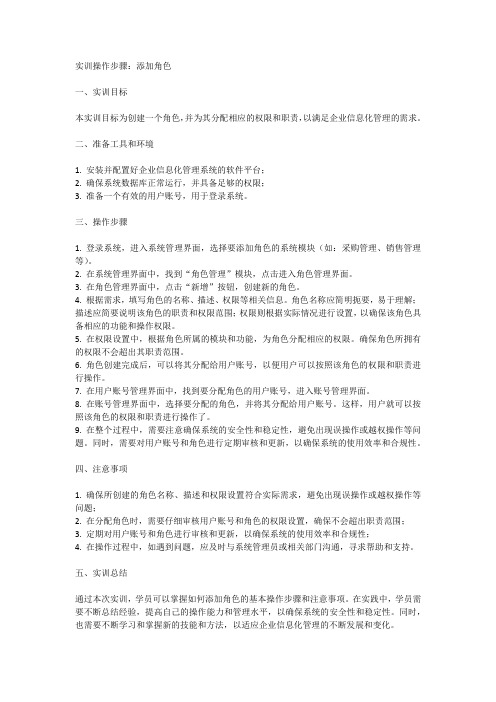
实训操作步骤:添加角色一、实训目标本实训目标为创建一个角色,并为其分配相应的权限和职责,以满足企业信息化管理的需求。
二、准备工具和环境1. 安装并配置好企业信息化管理系统的软件平台;2. 确保系统数据库正常运行,并具备足够的权限;3. 准备一个有效的用户账号,用于登录系统。
三、操作步骤1. 登录系统,进入系统管理界面,选择要添加角色的系统模块(如:采购管理、销售管理等)。
2. 在系统管理界面中,找到“角色管理”模块,点击进入角色管理界面。
3. 在角色管理界面中,点击“新增”按钮,创建新的角色。
4. 根据需求,填写角色的名称、描述、权限等相关信息。
角色名称应简明扼要,易于理解;描述应简要说明该角色的职责和权限范围;权限则根据实际情况进行设置,以确保该角色具备相应的功能和操作权限。
5. 在权限设置中,根据角色所属的模块和功能,为角色分配相应的权限。
确保角色所拥有的权限不会超出其职责范围。
6. 角色创建完成后,可以将其分配给用户账号,以便用户可以按照该角色的权限和职责进行操作。
7. 在用户账号管理界面中,找到要分配角色的用户账号,进入账号管理界面。
8. 在账号管理界面中,选择要分配的角色,并将其分配给用户账号。
这样,用户就可以按照该角色的权限和职责进行操作了。
9. 在整个过程中,需要注意确保系统的安全性和稳定性,避免出现误操作或越权操作等问题。
同时,需要对用户账号和角色进行定期审核和更新,以确保系统的使用效率和合规性。
四、注意事项1. 确保所创建的角色名称、描述和权限设置符合实际需求,避免出现误操作或越权操作等问题;2. 在分配角色时,需要仔细审核用户账号和角色的权限设置,确保不会超出职责范围;3. 定期对用户账号和角色进行审核和更新,以确保系统的使用效率和合规性;4. 在操作过程中,如遇到问题,应及时与系统管理员或相关部门沟通,寻求帮助和支持。
五、实训总结通过本次实训,学员可以掌握如何添加角色的基本操作步骤和注意事项。
写出人员、角色、权限设置的方法

设立人员、作用和授权是管理任何组织或项目的一个关键方面。
通过有效地组织和下放责任,你能够确保高效和安全地完成任务。
在本篇文章中,我们将讨论建立人员、作用和权限的方法,以及确保工作流程平稳有效的最佳做法。
在增加一个团队或项目的人员时,必须考虑到个人的资格、技能和经验。
通过仔细挑选人员,可以确保该小组由能够履行其指定作用和责任的个人组成。
在一个软件开发项目中,必须有具备编码、测试和项目管理专门知识的团队成员,以便提供高质量的产品。
一旦确定人员,下一步就是确定他们在小组中的作用。
这需要清楚地概述每个人应履行的具体任务和责任。
在营销团队中,角色可分为内容创建、社交媒体管理和分析。
通过明确界定角色,小组成员更容易了解自己对整个项目的贡献。
角色确定后,需要根据每个人的角色设定权限。
授权决定个人在系统或项目内可以采取什么行动。
在一个销售团队中,销售代表可能拥有查看和更新客户信息的许可,而销售经理可能拥有批准折抠和生成销售报告的额外许可。
通过根据角色设定权限,可以维护安全,防止未经授权获取敏感信息。
设置人员,角色和权限有几种方法,方法的选择取决于组织或项目的具体要求。
一种常见的方法是使用基于角色的访问控制(RBAC),其中权限分配给角色,然后角色分配给个人。
这种方法简化了管理权限的过程,因为只需在角色层面进行修改,而不是针对每个人。
非洲区域局为界定和管理出入控制提供了明确和结构化的框架。
设立人员、角色和权限的另一种方法是使用出入控制清单。
ACLs指定个人或团体对特定资源的许可。
在网络环境中,ACLs可用于控制谁可以访问某些文件或目录。
虽然ACLs对权限提供颗粒式控制,但随着资源和个人数量的增加,它们会变得复杂到管理起来。
除这些方法外,一些组织还选择使用非洲区域局和ACLs的组合,对出入控制采取更灵活、更有针对性的办法。
通过将这两种方法结合起来,各组织可以利用非洲区域局提供的结构化框架,同时有能力使用ACL确定具体资源权限。
用户、角色与权限控制

contents
目录
• 用户管理 • 角色管理 • 权限控制 • 用户、角色与权限的关系 • 最佳实践与案例分析 • 总结与展望
01 用户管理
用户定义与分类
定义
用户是使用软件或系统的个体, 具有唯一标识。
分类
根据角色和职责,用户可分为普 通用户、管理员、超级管理员等 。
用户创建与删除
创建
在系统中创建新用户,需填写用户名、密码、邮箱等信息。
删除
当用户不再使用系统或违反规定时,可将其从系统中删除。
用户认证与授权
认证
通过用户名和密码或其他方式验证用 户身份。
授权
根据用户角色和职责,赋予其相应的 权限,控制其对统资源的访问。
02 角色管理
角色定义与分类
角色定义
角色是权限的集合,用于定义用户在系统中的行为和操作范围。
全性和可靠性。
随着技术的发展和业务需求的不断变化,用户、角色 与权限控制方案也需要不断优化和改进,以适应新的
安全威胁和挑战。
未来发展趋势
随着云计算、大数据等技术的快速发展,用户、角色与权 限控制将面临更多的挑战和机遇。
未来的发展趋势将更加注重智能化、自动化和可扩展性, 通过引入人工智能、机器学习等技术,实现对用户、角色 和权限的智能分析和自动调整。
角色是权限的载体,通过赋予角色不同的权限,来控制用户 的行为和操作。
02
权限是系统资源访问的许可,包括对文件、数据、系统功能 的操作权限。
03
角色与权限的对应关系可以根据实际需求进行灵活配置。
用户、角色和权限的关联管理
1
关联管理是指将用户分配到不同的角色,并赋予 角色相应的权限,从而实现对用户的权限控制。
sqlserver增加角色所有权限的方法

如果你想给SQL服务器王国中所有的力量一个角色,你可以用GranT 语句喷出一些魔法。
但在此之前,你需要确保你拥有特别的 Grant 任何授权——就像有金钥匙打开数据库领域的任何门。
一旦有了这种
力量,就可以挥动你的魔杖,给予角色所有的权限,使其成为数据库
陆地的统治者。
准备释放最终的力量仅几个迷人的SQLMands!
如果你想给角色所有的权限,请使用 GranT 语句与所有PERMISIONS 。
这将赋予角色在数据库中做任何事情的能力,如选择、插入、更新、删除和执行。
给予角色所有权限的语法是: GranT All PERMISIONS to 《role—name》。
在执行GRAT声明之后,该角色应获得在数据库范围内采取任何行动
的必要许可。
鉴于如果不明智地管理安全方面的潜在风险,在授予角
色以一切许可时必须谨慎行事。
建议只允许履行具体行政或维护职责,而必须履行这些职责,并定期评估和审查数据库内赋予的职责。
添加角色、人员、权限、角色权限

系统设置说明书系统设置包括基础配置和流程配置,点击主菜单的系统设置,点击左菜单的基础配置1、添加部门和删除部门点击主菜单的系统设置---点击左菜单的基础配置---点击做菜单的人事管理,在中间的组织部门上弹鼠标右键,选择新增下级部门,出现的编辑页面如下:在这里,部门名称和部门编码为必填字段,用蓝色标识。
如果你想删除部门,点击主菜单的系统设置---点击左菜单的基础配置---点击左菜单的人事管理,在需删除的部门上弹鼠标右键,选择删除当前部门,点击确定即可。
2、添加人员左击主菜单的系统配置-----左击左菜单的基础配置---点击人事管理-----选择部门-----在人员信息维护栏点新增,出现的页面如下:用户代号(即用户登陆的账号)和姓名为蓝色,必填,同时用户代号至少为3个以上字母或数字。
建议在维护人员基本资料时,尽可能填写详细,特别是手机号、email、办公电话、QQ,这样为以后的消息通知提供方便。
点击保存后,出现页面如下:保存后,用户的初始化密码和用户代号相同。
如果人员发生调动,比如从一个部门调到另一部门,双击部门输入框,弹出的页面如下:选择他现在的新部门,点击“确定”即可3、给新增的人员配权限1、先配置基本的权限左击主菜单的系统配置-----左击左菜单的基础配置---点击角色权限管理-在角色下点击一般用户在人员信息下点新增,选择刚才添加的人员------点确定。
这时该用户有了基本的权限,可以进入系统浏览各模块。
3、配置不走流程的模块的权限比如设备台帐,点击左菜单的基础配置---点击角色权限管理-----在角色下找到设备台帐管理人员,点击它----在人员信息下点新增---在弹出的人员选择页面中选择部门-----选择人员-----点确定.注意设备台帐有一点不同,他还需要配置每个部门可以管理哪些设备点击主菜单的设备管理----点击部门所辖位置,点击需要配权限的部门,点击新增弹出选择位置的页面,勾选位置后,点确定,提示:点击确定即可。
用户-角色-权限系统概述
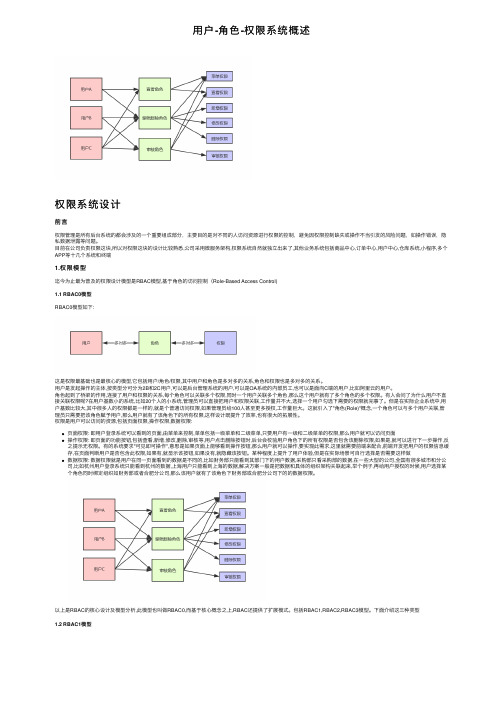
⽤户-⾓⾊-权限系统概述权限系统设计前⾔权限管理是所有后台系统的都会涉及的⼀个重要组成部分,主要⽬的是对不同的⼈访问资源进⾏权限的控制,避免因权限控制缺失或操作不当引发的风险问题,如操作错误,隐私数据泄露等问题。
⽬前在公司负责权限这块,所以对权限这块的设计⽐较熟悉,公司采⽤微服务架构,权限系统⾃然就独⽴出来了,其他业务系统包括商品中⼼,订单中⼼,⽤户中⼼,仓库系统,⼩程序,多个APP等⼗⼏个系统和终端1.权限模型迄今为⽌最为普及的权限设计模型是RBAC模型,基于⾓⾊的访问控制(Role-Based Access Control)1.1 RBAC0模型RBAC0模型如下:这是权限最基础也是最核⼼的模型,它包括⽤户/⾓⾊/权限,其中⽤户和⾓⾊是多对多的关系,⾓⾊和权限也是多对多的关系。
⽤户是发起操作的主体,按类型分可分为2B和2C⽤户,可以是后台管理系统的⽤户,可以是OA系统的内部员⼯,也可以是⾯向C端的⽤户,⽐如阿⾥云的⽤户。
⾓⾊起到了桥梁的作⽤,连接了⽤户和权限的关系,每个⾓⾊可以关联多个权限,同时⼀个⽤户关联多个⾓⾊,那么这个⽤户就有了多个⾓⾊的多个权限。
有⼈会问了为什么⽤户不直接关联权限呢?在⽤户基数⼩的系统,⽐如20个⼈的⼩系统,管理员可以直接把⽤户和权限关联,⼯作量并不⼤,选择⼀个⽤户勾选下需要的权限就完事了。
但是在实际企业系统中,⽤户基数⽐较⼤,其中很多⼈的权限都是⼀样的,就是个普通访问权限,如果管理员给100⼈甚⾄更多授权,⼯作量巨⼤。
这就引⼊了"⾓⾊(Role)"概念,⼀个⾓⾊可以与多个⽤户关联,管理员只需要把该⾓⾊赋予⽤户,那么⽤户就有了该⾓⾊下的所有权限,这样设计既提升了效率,也有很⼤的拓展性。
权限是⽤户可以访问的资源,包括页⾯权限,操作权限,数据权限:页⾯权限: 即⽤户登录系统可以看到的页⾯,由菜单来控制,菜单包括⼀级菜单和⼆级菜单,只要⽤户有⼀级和⼆级菜单的权限,那么⽤户就可以访问页⾯操作权限: 即页⾯的功能按钮,包括查看,新增,修改,删除,审核等,⽤户点击删除按钮时,后台会校验⽤户⾓⾊下的所有权限是否包含该删除权限,如果是,就可以进⾏下⼀步操作,反之提⽰⽆权限。
数据库用户权限管理的说明书

数据库用户权限管理的说明书1. 简介数据库用户权限管理是指在数据库系统中,对用户进行授权与权限管理的过程。
通过合理设置用户权限,可以保障数据库的安全性和数据的完整性。
本文将介绍数据库用户权限管理的基本概念、方法和步骤。
2. 用户角色和权限在数据库系统中,用户角色是指一组权限的集合。
不同的用户角色拥有不同的权限,可以对数据库进行不同的操作。
权限包括读取数据、修改数据、删除数据、创建表等功能。
常见的用户角色包括管理员、开发人员、数据库管理员等。
3. 创建用户要进行数据库用户权限管理,首先需要创建数据库用户。
创建用户的步骤如下:- 登录数据库系统管理员账号。
- 执行创建用户的命令,例如:```CREATE USER username IDENTIFIED BY password;```其中,username为用户名,password为密码。
4. 授权授权是指给用户角色赋予相应的权限。
授权的步骤如下:- 登录数据库系统管理员账号。
- 执行授权命令,例如:```GRANT privilege ON table TO user;```其中,privilege为权限,table为数据库表,user为用户名。
5. 撤销权限如果用户不再需要某些权限,可以进行权限撤销操作。
撤销权限的步骤如下:- 登录数据库系统管理员账号。
- 执行撤销权限命令,例如:```REVOKE privilege ON table FROM user;```其中,privilege为权限,table为数据库表,user为用户名。
6. 查看权限管理员可以查看用户的权限信息,以及某个用户拥有哪些权限。
查看权限的步骤如下:- 登录数据库系统管理员账号。
- 执行查看权限命令,例如:```SHOW GRANTS FOR user;```其中,user为用户名。
7. 修改用户密码为了保障数据库的安全性,用户需要定期修改密码。
同时,当用户忘记密码时,管理员也可以为用户重设密码。
系统用户权限与角色分析

系统⽤户权限与⾓⾊分析⼀、术语说明:1.⽤户与⾓⾊:⽤户与⾓⾊是使⽤权限的基本单位,⾓⾊是⼀组具有相同限限的⽤户变集。
⽤户与⽤户之间不存在相互⾪属关系,它只能属于某个⾓⾊,⾓⾊可以⾪属于其它⾓⾊,且可以为多重⾪属关系。
2.应⽤模块应⽤模块通常是指某个页⾯(在WEB中)如统计报表页⾯,⽤户信息页⾯等等。
3.操作即指在应⽤模块中对某个功能是否具有访问权限。
如⽤户信息页⾯的修改功能,删除功能等等4.授权指⽤户⾓⾊能对哪个应⽤模块中的某个功能是否具有执⾏许可。
这⾥执⾏的许可指的是授权的三种状态:授予、拒绝、继承。
授予:⽤户⾓⾊对应⽤模块的某项操作具有执⾏权⼒。
拒绝:⽤户⾓⾊对应⽤模块的某项操作不具有执⾏权⼒。
继承:⽤户⾓⾊对应⽤模块的某项操作是否具有执⾏权⼒取决于它的⽗⾓⾊是否对该应⽤模块的指定操作的执⾏权⼒。
⼆、对⽤的E-R图三、下⾯我们来写⼀个类来获取⽤户是否对应⽤模块或某项操作具有执⾏能⼒。
類名RolesCreateRole創建⼀個新的⾓⾊DeleteRole刪除⾓⾊AddUserToRole將⽤⼾添加到⾓⾊RemoveUserFromRole將⽤⼾從⾓⾊中移除IsUserInRole判斷⽤⼾是否在⾓⾊中RoleExists判斷⾓⾊是否存在GetPowerForRole獲得⾓⾊的許可權IsRoleInPower判斷指定的⾓⾊是否存在相應的許可權…if(Roles.IsRoleInPower(“⽤户”,”应⽤模块或操作”)){Alert(“可以执⾏该应⽤模块或操作”);}else{Alert(“⽆权执⾏该应⽤模块或操作”);}。
在SQLServer中创建用户角色及授权

在SQLServer中创建⽤户⾓⾊及授权参考⽂献正⽂要想成功访问 SQL Server 数据库中的数据,我们需要两个⽅⾯的授权:1. 获得准许连接 SQL Server 服务器的权利;2. 获得访问特定数据库中数据的权利(select, update, delete, create table ...)。
假设,我们准备建⽴⼀个 dba 数据库帐户,⽤来管理数据库 mydb。
1. ⾸先在 SQL Server 服务器级别,创建登陆帐户(create login)--创建登陆帐户(create login)create login dba with password='abcd1234@', default_database=mydb登陆帐户名为:“dba”,登陆密码:abcd1234@”,默认连接到的数据库:“mydb”。
这时候,dba 帐户就可以连接到 SQL Server 服务器上了。
但是此时还不能访问数据库中的对象(严格的说,此时 dba 帐户默认是 guest 数据库⽤户⾝份,可以访问 guest 能够访问的数据库对象)。
要使 dba 帐户能够在 mydb 数据库中访问⾃⼰需要的对象,需要在数据库 mydb 中建⽴⼀个“数据库⽤户”,赋予这个“数据库⽤户” 某些访问权限,并且把登陆帐户“dba” 和这个“数据库⽤户” 映射起来。
习惯上,“数据库⽤户” 的名字和 “登陆帐户”的名字相同,即:“dba”。
创建“数据库⽤户”和建⽴映射关系只需要⼀步即可完成:2. 创建数据库⽤户(create user):--为登陆账户创建数据库⽤户(create user),在mydb数据库中的security中的user下可以找到新创建的dbacreate user dba for login dba with default_schema=dbo并指定数据库⽤户“dba” 的默认 schema 是“dbo”。
新资产系统权限设置-角色权限设置

新资产系统权限设置—角色权限设置权限设置是每个用户正常使用系统管理资产的前提,权限设置分为三个模块,分别为角色管理、用户操作授权、用户管理权限。
只有已设置权限的用户登录后,才可进行正常的资产系统使用。
角色权限设置业务描述:角色权限是指在具体日常业务中,针对业务单据流程定义的审核角色权限操作路径:【系统设置】--【权限管理】操作角色:【系统管理员】操作步骤:第一步,依次点击【系统设置】--【权限管理】--【角色管理】,进入角色管理页面。
如图:第二步,点击【增加】按钮,增加角色信息,如下图所示:第三步,添加完成之后点击【保存】,界面左侧部分显示增加的角色,如下图所示:第四步,设置角色的操作权限,点击角色信息栏下的操作中的【操作权限】按钮,进入设置操作权限页面,在该页面选择该角色可操作的功能模块,并点【保存】按钮。
第四步,角色操作权限设置完成之后需要给指定人员授权角色,勾选左侧的角色信息点击右侧的【增加授权】,如下图所示:在弹出的对话框中勾选需添加的人员之后,点击右上的【确定】按钮,右侧列表会显示授权人员,如下图所示:这样,已增加授权的用户就拥有了该角色所拥有的权限。
新资产系统权限设置—操作权限设置权限设置是每个用户正常使用系统管理资产的前提,权限设置分为三个模块,分别为角色管理、用户操作授权、用户管理权限。
只有已设置权限的用户登录后,才可进行正常的资产系统使用。
操作权限设置业务描述:操作权限的设置可以使用户进行资产的日常管理以及相关报表工作、审核工作,依据单位人员级次与管理差异,进行具体权限的设定操作路径:【系统设置】--【权限管理】操作角色:【系统管理员】操作步骤:第一步,依次点击【系统设置】--【权限管理】--【操作权限设置】,进入操作权限设置页面。
左侧显示建立好的人员树形结构,在此找到需要赋予操作权限的普通人员,点击后页面右侧出现操作权限按钮,可以针对具体的项目选择【有权】或者【无权】,也可以全选某类权限。
用户·角色·权限·表的设计
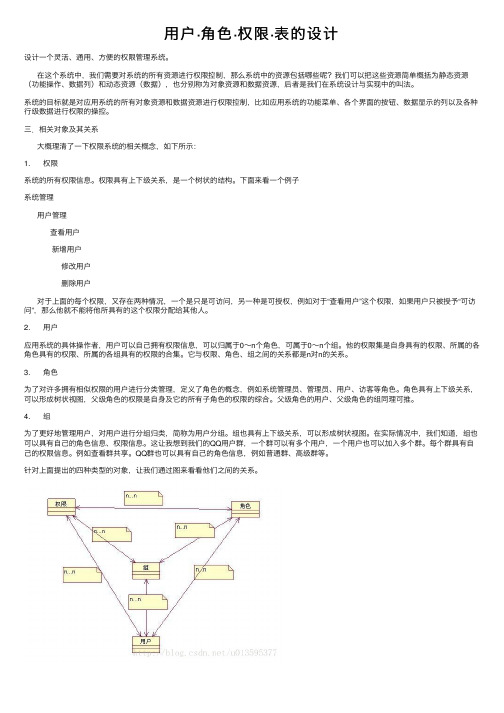
⽤户·⾓⾊·权限·表的设计设计⼀个灵活、通⽤、⽅便的权限管理系统。
在这个系统中,我们需要对系统的所有资源进⾏权限控制,那么系统中的资源包括哪些呢?我们可以把这些资源简单概括为静态资源(功能操作、数据列)和动态资源(数据),也分别称为对象资源和数据资源,后者是我们在系统设计与实现中的叫法。
系统的⽬标就是对应⽤系统的所有对象资源和数据资源进⾏权限控制,⽐如应⽤系统的功能菜单、各个界⾯的按钮、数据显⽰的列以及各种⾏级数据进⾏权限的操控。
三.相关对象及其关系⼤概理清了⼀下权限系统的相关概念,如下所⽰:1. 权限系统的所有权限信息。
权限具有上下级关系,是⼀个树状的结构。
下⾯来看⼀个例⼦系统管理⽤户管理查看⽤户新增⽤户修改⽤户删除⽤户对于上⾯的每个权限,⼜存在两种情况,⼀个是只是可访问,另⼀种是可授权,例如对于“查看⽤户”这个权限,如果⽤户只被授予“可访问”,那么他就不能将他所具有的这个权限分配给其他⼈。
2. ⽤户应⽤系统的具体操作者,⽤户可以⾃⼰拥有权限信息,可以归属于0~n个⾓⾊,可属于0~n个组。
他的权限集是⾃⾝具有的权限、所属的各⾓⾊具有的权限、所属的各组具有的权限的合集。
它与权限、⾓⾊、组之间的关系都是n对n的关系。
3. ⾓⾊为了对许多拥有相似权限的⽤户进⾏分类管理,定义了⾓⾊的概念,例如系统管理员、管理员、⽤户、访客等⾓⾊。
⾓⾊具有上下级关系,可以形成树状视图,⽗级⾓⾊的权限是⾃⾝及它的所有⼦⾓⾊的权限的综合。
⽗级⾓⾊的⽤户、⽗级⾓⾊的组同理可推。
4. 组为了更好地管理⽤户,对⽤户进⾏分组归类,简称为⽤户分组。
组也具有上下级关系,可以形成树状视图。
在实际情况中,我们知道,组也可以具有⾃⼰的⾓⾊信息、权限信息。
这让我想到我们的QQ⽤户群,⼀个群可以有多个⽤户,⼀个⽤户也可以加⼊多个群。
每个群具有⾃⼰的权限信息。
例如查看群共享。
QQ群也可以具有⾃⼰的⾓⾊信息,例如普通群、⾼级群等。
信息系统用户帐号和角色权限管理流程

信息系统用户帐号与角色权限管理流程一、目的碧桂园的信息系统已经在集团下下各公司推广应用,为了确保公司各应用信息系统安全、有序、稳定运行,我们需要对应用信息系统用户帐号和用户权限申请与审批进行规范化管理,特制定本管理规定。
二、适用范围适用于公司应用信息系统和信息服务,包括ERP系统、协同办公系统、各类业务应用系统、电子邮箱及互联网服务、数据管理平台等。
三、术语和定义用户:被授权使用或负责维护应用信息系统的人员。
用户帐号:在应用信息系统中设置与保存、用于授予用户合法登陆和使用应用信息系统等权限的用户信息,包括用户名、密码以及用户真实姓名、单位、联系方式等基本信息内容。
权限:允许用户操作应用信息系统中某功能点或功能点集合的权力范围。
角色:应用信息系统中用于描述用户权限特征的权限类别名称。
四、用户管理(一)用户分类1.系统管理员:系统管理员主要负责应用信息系统中的系统参数配置,用户帐号开通与维护管理、设定角色与权限关系,维护公司组织机构代码和物品编码等基础资料。
2.普通用户:指由系统管理员在应用信息系统中创建并授权的非系统管理员类用户,拥有在被授权范围内登陆和使用应用信息系统的权限。
(二)用户角色与权限关系1.应用信息系统中对用户操作权限的控制是通过建立一套角色与权限对应关系,对用户帐号授予某个角色或多个角色的组合来实现的,一个角色对应一定的权限(即应用信息系统中允许操作某功能点或功能点集合的权力),一个用户帐号可通过被授予多个角色而获得多种操作权限。
2.由于不同的应用信息系统在具体的功能点设计和搭配使用上各不相同,因此对角色的设置以及同样的角色在不同应用信息系统中所匹配的具体权限范围可能存在差异,所以每个应用信息系统都需要在遵循《应用信息系统角色与权限设置规范》基础上,分别制定适用于本系统的《碧桂园应用信息系统角色与权限关系对照表》(表样见附表1)。
具体详细各系统角色与权限关系表以各系统公布为准。
五、用户帐号实名制注册管理(一)为保证公司应用信息系统的运行安全和对用户提供跟踪服务,各应用信息系统用户帐号的申请注册实行“实名制”管理方式,即在用户帐号申请注册时必须向信息系统管理部门提供用户真实姓名、隶属单位与部门、联系方式等信息。
系统权限设置操作规程
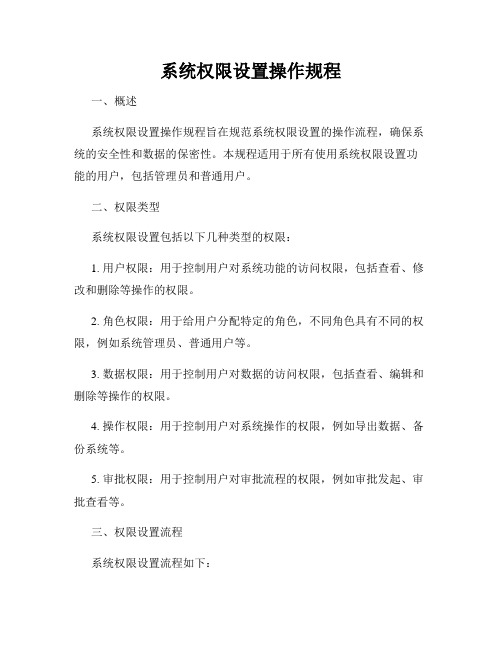
系统权限设置操作规程一、概述系统权限设置操作规程旨在规范系统权限设置的操作流程,确保系统的安全性和数据的保密性。
本规程适用于所有使用系统权限设置功能的用户,包括管理员和普通用户。
二、权限类型系统权限设置包括以下几种类型的权限:1. 用户权限:用于控制用户对系统功能的访问权限,包括查看、修改和删除等操作的权限。
2. 角色权限:用于给用户分配特定的角色,不同角色具有不同的权限,例如系统管理员、普通用户等。
3. 数据权限:用于控制用户对数据的访问权限,包括查看、编辑和删除等操作的权限。
4. 操作权限:用于控制用户对系统操作的权限,例如导出数据、备份系统等。
5. 审批权限:用于控制用户对审批流程的权限,例如审批发起、审批查看等。
三、权限设置流程系统权限设置流程如下:1. 登录系统:使用有效的账号和密码登录系统。
2. 进入权限设置:根据系统界面提示,找到系统权限设置入口。
3. 选择权限类型:根据需求选择需要设置的权限类型。
4. 搜索用户或角色:输入用户或角色的关键词进行搜索,找到要设置权限的用户或角色。
5. 分配权限:根据需求,给用户或角色分配相应的权限。
注意,不要给用户或角色赋予不必要的权限,以免造成系统安全风险。
6. 保存设置:确认权限分配无误后,点击保存按钮进行设置的保存。
7. 测试权限:使用分配权限后的账号登录系统进行测试,确保权限分配的准确性和有效性。
8. 定期审核:定期对系统权限进行审核,确保权限设置与实际需求的一致性。
四、权限设置的注意事项在进行系统权限设置时,需要注意以下几个方面:1. 保密性:对于涉及敏感信息的权限,需要特别注意保密性,确保只有授权人员能够访问相关数据。
2. 分层授权:根据用户职责和工作需要,进行分层授权,避免权限过大或过小造成的问题。
3. 定期更新:根据业务需要和员工变动情况,定期更新系统权限设置,及时作出调整。
4. 备份与恢复:在进行系统权限设置前,务必备份系统数据,以防设置出现问题时能够及时恢复。
- 1、下载文档前请自行甄别文档内容的完整性,平台不提供额外的编辑、内容补充、找答案等附加服务。
- 2、"仅部分预览"的文档,不可在线预览部分如存在完整性等问题,可反馈申请退款(可完整预览的文档不适用该条件!)。
- 3、如文档侵犯您的权益,请联系客服反馈,我们会尽快为您处理(人工客服工作时间:9:00-18:30)。
添加角色人员权角色权限
————————————————————————————————作者:————————————————————————————————日期:
系统设置说明书
系统设置包括基础配置和流程配置,点击主菜单的系统设置,点击左菜单的基础配置
1、添加部门和删除部门
点击主菜单的系统设置---点击左菜单的基础配置---点击做菜单的人事管理,在中间的组织部门上弹鼠标右键,选择新增下级部门,出现的编辑页面如下:
在这里,部门名称和部门编码为必填字段,用蓝色标识。
如果你想删除部门,点击主菜单的系统设置---点击左菜单的基础配置---点击左菜单的人
事管理,在需删除的部门上弹鼠标右键,选择删除当前部门,点击确定即可。
2、添加人员
左击主菜单的系统配置-----左击左菜单的基础配置---点击人事管理-----选择部门-----在人员信息维护栏点新增,出现的页面如下:
用户代号(即用户登陆的账号)和姓名为蓝色,必填,同时用户代号至少为3个以上字母或数字。
建议在维护人员基本资料时,尽可能填写详细,特别是手机号、email、办公电话、QQ,这样为以后的消息通知提供方便。
点击保存后,出现页面如下:
保存后,用户的初始化密码和用户代号相同。
如果人员发生调动,比如从一个部门调到另一部门,双击部门输入框,弹出的页面如下:
选择他现在的新部门,点击“确定”即可
3、给新增的人员配权限
1、先配置基本的权限
左击主菜单的系统配置-----左击左菜单的基础配置---点击角色权限管理-在角色下点击一般用户
在人员信息下点新增,选择刚才添加的人员------点确定。
这时该用户有了基本的权限,可以进入系统浏览各模块。
3、配置不走流程的模块的权限
比如设备台帐,
点击左菜单的基础配置---点击角色权限管理-----在角色下找到设备台帐管理人员,点击它----在人员信息下点新增---在弹出的人员选择页面中选择部门-----选择人员-----点确定.
注意设备台帐有一点不同,他还需要配置每个部门可以管理哪些设备
点击主菜单的设备管理----点击部门所辖位置,点击需要配权限的部门,点击新增弹出选择位置的页面,
勾选位置后,点确定,提示:
点击确定即可。
如果配的是变电运行日志、交接班等,只需在角色权限里配置。
4、配置走流程的模块人员权限
点击主菜单的系统设置----点击左菜单的流程配置-----点击流程人员配置
在流程名称里选中模块名,然后在角色里选择流程步骤对应的角色,比如流程名称是:试验报告,对应的角色就是试验报告的编制人、审批人和执行人。
选中某个角色(即流程步骤),然后通过选择角色或选择人员来设置流程每个步骤的人员,如果通过选择角色的方式,那么该角色下的人员都可以执行了。
如选中的是编制人,点选择角色,
选中试验人员这个角色后,点确定,那么试验人员角色下的所有人员都可以编制试验报告了。
你也可以通过设置角色的方式来添加人员:如变电工作票的工作负责人有变化,需增加一人,点击主菜单的系统设置----点击左菜单的基础配置----点击角色权限管理----在角色下选择变电站工作票负责人----在人员信息下点新增----选择人员----点击确定。
由于流程人员配置里已经加了这个角色,所以不需要再进入流程人员配置里添加人员或角色了。
你也可以直接点击添加人员来赋予权限
4、如何将密码初始化
如果用户忘记了密码,系统管理员可将密码初始化。
点击主菜单的系统设置---点击做菜单的基础配置----点击人事管理-----选择部门----双击用户代号或姓名----点击初始化密码按钮即可
5、人员调动
如果人员从一个部门调到另一个部门,点击主菜单的系统设置---点击做菜单的基础配置----点击人事管理-----选择部门----双击编号或用户代号或姓名,打开人员信息页面,
双击部门名称输入框----弹出选择部门页面:
选择他现在的新部门,点击“确定”即可
6、添加角色及角色下人员
6.1、添加角色
点击系统配置---点击基础配置---点击角色权限管理—在角色栏将鼠标放在涉县供电公司上弹鼠标右键,选择新增角色,出现的页面如下:
在角色名称栏输入:停电申请工作票回填,点保存,点关闭。
6.2、给角色配置权限
点击左菜单的基础配置---点击角色权限管理—在角色栏找到停电申请工作票回填的角色,点击右边权限信息下的新增,出现的页面如下:
点击在应用模块的调度业务模块---点击停电申请工作票管理
勾选删除、回填和发送到回收站选项,点击确定,点击关闭。
6.3、添加人员
在人员信息下点击“新增”时,出现“人员选择”页面,选择停电申请工作票的回填人,点确定即可。
7、给模块添加新增等权限
点击系统设置---点击基础配置---点击权限管理---在应用模块下找到资料管理,点击资料管理—点击右边的新增,
在权限代码输入:DMS_LABEL_TREE_ADD 在权限名称里输入:新增资料类别
点击保存,点击关闭
点新增
在权限代码输入:DMS_LABEL_TREE_MOD 在权限名称里输入:修改资料类别
点击保存,点击关闭
按同样的方法,再将以下内容维护进去:DMS_LABEL_TREE_DEL(删除资料类别),DMS_LABEL_TREE_CUT(剪切资料类别),DMS_LABEL_TREE_COPY(复制资料类别), DMS_COPY(复制内容)。
